Ignorer la fausse alerte "Device Infected After Visiting An Adult Website"
Logiciels malveillants spécifiques à MacÉgalement connu sous le nom de: Pop-up Device Infected After Visiting An Adult Website
Obtenez une analyse gratuite et vérifiez si votre ordinateur est infecté.
SUPPRIMEZ-LES MAINTENANTPour utiliser le produit complet, vous devez acheter une licence pour Combo Cleaner. 7 jours d’essai limité gratuit disponible. Combo Cleaner est détenu et exploité par RCS LT, la société mère de PCRisk.
Comment supprimer les applications faisant la promotion d'arnaques telles que Device Infected After Visiting An Adult Website (le périphérique est infecté après la visite d'un site Web pour adultes) ?
Qu'est-ce que Device Infected After Visiting An Adult Website ?
Il existe un grand nombre de sites Web trompeurs utilisant des tactiques de peur pour faire la publicités de diverses applications potentiellement indésirables (PUAS). Dans la plupart des cas, ils affichent de fausses notifications/alertes de virus affirmant qu'un appareil est infecté par des virus, chevaux de Troie ou d'autres programmes malveillants et exhortent les visiteurs à installer des PUA censés résoudre le problème (supprimer les virus). Toutes les notifications que ces pages affichent sont fausses et peuvent être ignorées. Il est à noter que la plupart de ces sites Web trompeurs sont promus via d'autres pages de ce type, des publicités douteuses et des PUA. En d'autres termes, les utilisateurs ne les visitent pas intentionnellement.
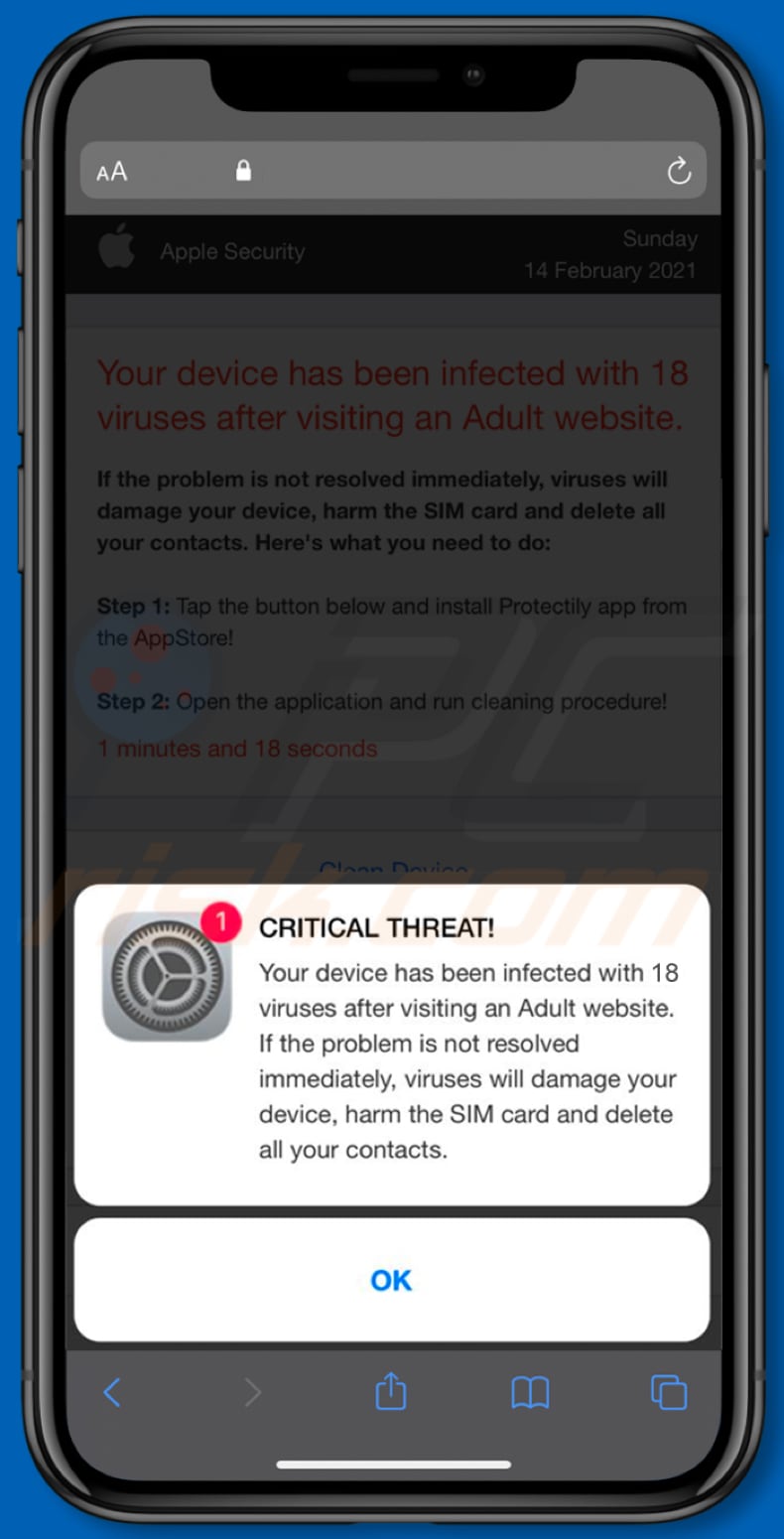
Ce site Web affiche un faux message d'alerte critique indiquant qu'un appareil est infecté par dix-huit virus qui ont été installés sur l'appareil après avoir visité un site Web pour adultes. Si ces virus ne sont pas supprimés dès que possible, ils endommageront l'appareil, corrompront la carte SIM et supprimeront tous les contacts. Il exhorte les visiteurs à supprimer ces virus avec une application appelée Protectily et fournit des instructions sur la façon de la télécharger. Protectily est une application légitime. Cependant, cela ne rend pas ce site Web trompeur plus fiable. En outre, il est courant que les sites Web de ce type annoncent de fausses applications - des clones d'applications populaires et légitimes qui fonctionnent comme des publiciels (génèrent des publicités), des pirates de navigateur (font la promotion de faux moteurs de recherche), des collecteurs de données, etc. Les applications sont fiables lorsqu'elles sont disponibles à partir de sources légitimes telles que l'App Store et les pages officielles. Comme mentionné dans le premier paragraphe, les utilisateurs ne visitent pas les sites Web trompeurs qui les incitent à installer des logiciels inutiles à dessein.
Il est courant que les pages qui utilisent des tactiques de peur pour tromper les visiteurs en installant certaines applications sont ouvertes par des PUA que les utilisateurs ont déjà d'installés sur leurs appareils. Les applications de ce type peuvent générer des publicités et collecter diverses données (généralement des données relatives aux habitudes de navigation). Elles peuvent générer des coupons, des bannières, des sondages, des publicités pop-up ou d'autres publicités utilisées pour promouvoir des sites Web douteux ou provoquer des téléchargements indésirables, voire des installations. En outre, ces applications peuvent collecter des adresses IP, des requêtes de recherche saisies, des adresses de sites Web visités, des géolocalisations ou des données sensibles, voire très sensibles telles que des mots de passe, des détails de carte de crédit et d'autres données privées. Lorsqu'une application de ce type est déjà installée sur un navigateur ou un ordinateur, elle doit être supprimée dès que possible.
| Nom | Pop-up Device Infected After Visiting An Adult Website |
| Type de menace | Hameçonnage, arnaque, maliciel Mac, virus Mac |
| Fausse déclaration | L'appareil est infecté par 18 virus |
| Application indésirable promue | Protectily |
| Domaines associés | protect-connection[.]com, crypt-protection[.]com, protected-connect[.]com, protected-connection[.]com |
| Symptômes | Votre Mac devient plus lent que la normale, vous voyez des publicités pop-up indésirables, vous êtes redirigé vers des sites Web douteux. |
| Méthodes de distribution | Annonces pop-ups trompeuses, installateurs de logiciels gratuits (regroupement), faux installateurs de Flash Player, téléchargements de fichiers torrent. |
| Dommages | Suivi du navigateur Internet (problèmes potentiels de confidentialité), affichage de publicités indésirables, redirection vers des sites Web douteux, perte d'informations privées. |
|
Suppression des maliciels (Windows) |
Pour éliminer d'éventuelles infections par des maliciels, analysez votre ordinateur avec un logiciel antivirus légitime. Nos chercheurs en sécurité recommandent d'utiliser Combo Cleaner. Téléchargez Combo CleanerUn scanner gratuit vérifie si votre ordinateur est infecté. Pour utiliser le produit complet, vous devez acheter une licence pour Combo Cleaner. 7 jours d’essai limité gratuit disponible. Combo Cleaner est détenu et exploité par RCS LT, la société mère de PCRisk. |
D'autres exemples de sites Web utilisant de fausses publicités/affichant de fausses notifications pour inciter les utilisateurs à installer certains logiciels sur leurs appareils sont alert-info[.]space, customers-info[.]space, et app-department[.]report. Il est courant qu'elles soient conçues pour ressembler à des pages officielles d'Apple. Bien qu'aucune des vraies pages officielles d'Apple n'ait quelque chose à voir avec ces escroqueries. Il est fortement déconseillé de télécharger des applications depuis ou via des sites Web de ce type et d'utiliser uniquement des plates-formes officielles légitimes pour cela.
Comment les applications potentiellement indésirables se sont-elles installées sur mon ordinateur ?
Parfois, des applications potentiellement indésirables sont distribuées via des publicités trompeuses en concevant ces publicités pour exécuter certains scripts. Elles provoquent des téléchargements indésirables, des installations lorsque les utilisateurs cliquent dessus. En règle générale, ces publicités apparaissent sur des pages non fiables. Cependant, il est plus courant que des applications potentiellement indésirables soient distribuées en les incluant dans les configurations de téléchargement ou d'installation d'autres programmes en tant qu'offres supplémentaires. En d'autres termes, en regroupant les PUA dans divers téléchargements, installateurs. Habituellement, les PUA sont mentionnés dans les paramètres tels que "Avancé", "Personnalisé", "Manuel" ou certaines cases à cocher. Cette méthode de distribution fonctionne lorsque les utilisateurs ne vérifient pas et ne modifient pas ces paramètres ou ces cases à cocher avant de terminer les installations de téléchargement. En laissant les paramètres par défaut inchangés, les utilisateurs acceptent de télécharger ou d'installer des applications groupées.
Comment éviter l'installation d'applications potentiellement indésirables ?
Il est recommandé de toujours n'utiliser que des canaux fiables tels que les pages officielles et les plates-formes comme l'App Store lors du téléchargement d'applications. D'autres canaux, outils tels que les réseaux Peer-to-Peer (clients torrent, eMule, etc.), les sites Web non officiels, les téléchargeurs tiers, etc., peuvent être et sont souvent utilisés pour distribuer des PUA, voire des maliciels. Une autre chose importante est de ne pas oublier de vérifier les téléchargeurs, les installateurs pour les paramètres "Personnalisé", "Avancé" et d'autres paramètres similaires lors du téléchargement et de l'installation de programmes, en particulier lorsqu'ils sont gratuits. Il est courant pour les téléchargeurs et les installateurs d'avoir d'autres applications d'intégrées. De plus, il est conseillé d'éviter de cliquer sur des publicités intrusives lors de la visite de sites Web douteux. Par exemple, sur des pages liées aux rencontres pour adultes, aux jeux d'argent, etc. Ces publicités peuvent ouvrir des sites Web trompeurs et louches, ou déclencher des téléchargements indésirables, voire des installations. Enfin, il est recommandé de ne pas installer d'applications inconnues indésirables (extensions, add-ons ou plug-ins) sur un navigateur et des applications de ce type installées sur un ordinateur. Si votre ordinateur est déjà infecté par des PUA, nous vous recommandons d'exécuter une analyse avec Combo Cleaner Antivirus pour Windows pour les éliminer automatiquement.
Texte dans la fenêtre pop-up :
CRITICAL THREAT!
Your device has been infected with 18 viruses after visiting an Adult website.
If the problem is not resolved immediately, viruses will damage your device, harm the SIM card and delete all your contacts.[OK]
Capture d'écran de la page de fond :
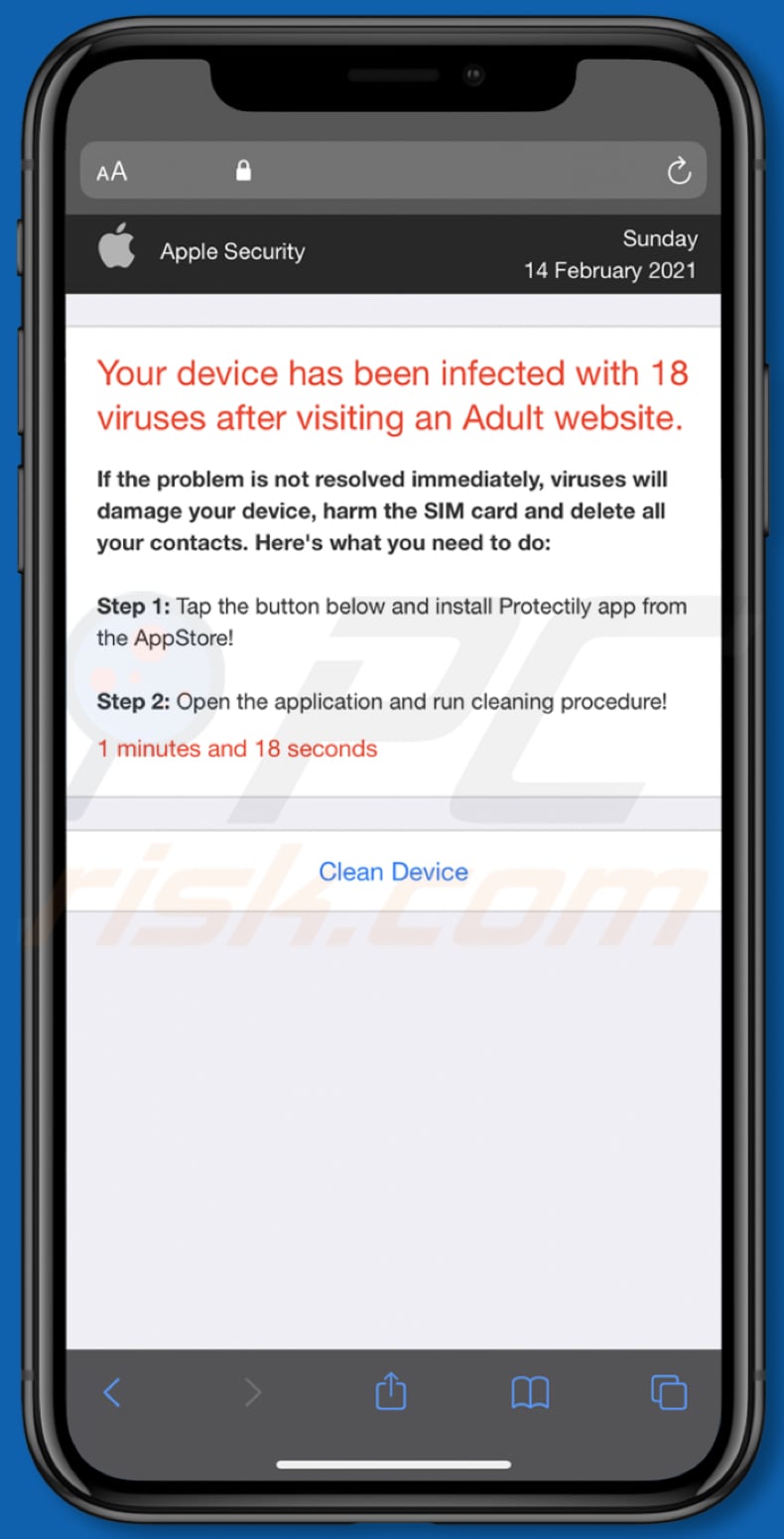
Texte dans cette page :
Your device has been infected with 18 viruses after visiting an Adult website.
If the problem is not resolved immediately, viruses will damage your device, harm the SIM card and delete all your contacts. Here's what you need to do:
Step 1: Tap the button below and install Protectily app from the AppStore!
Step 2: Open the application and run cleaning procedure!1 minutes and 18 seconds
[Clean Device]
Pour activer le blocage des fenêtres pop-ups, les avertissements de sites Web frauduleux et supprimer les données de navigation Web sur les appareils mobiles Apple, procédez comme suit :
Tout d'abord, allez dans "Paramètres", puis faites défiler vers le bas et cliquez sur "Safari".
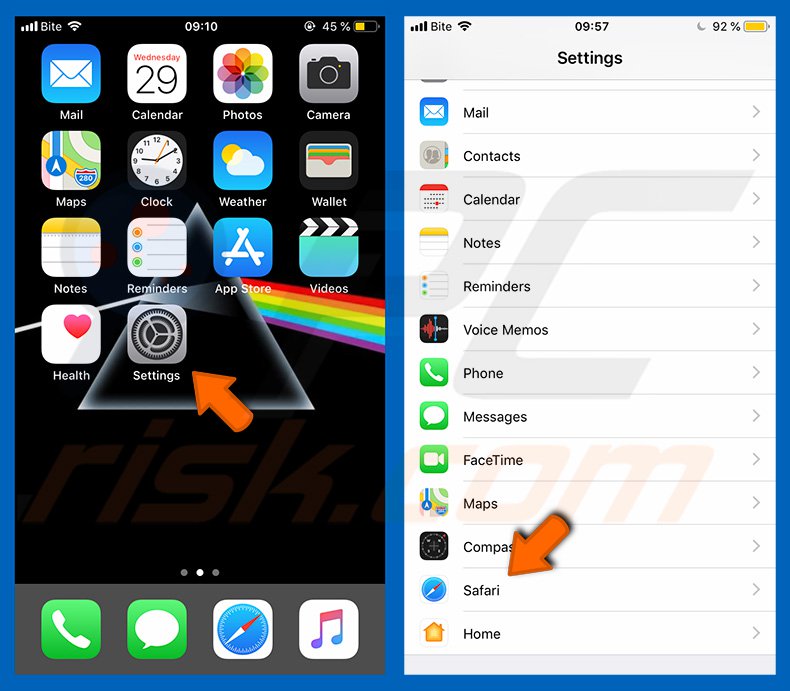
Vérifiez si les boutons "Bloquer les fenêtres pop-ups" et "Avertissement de site Web frauduleux" sont activés. Sinon, activez-les immédiatement. Ensuite, faites défiler vers le bas et appuyez sur "Avancé".
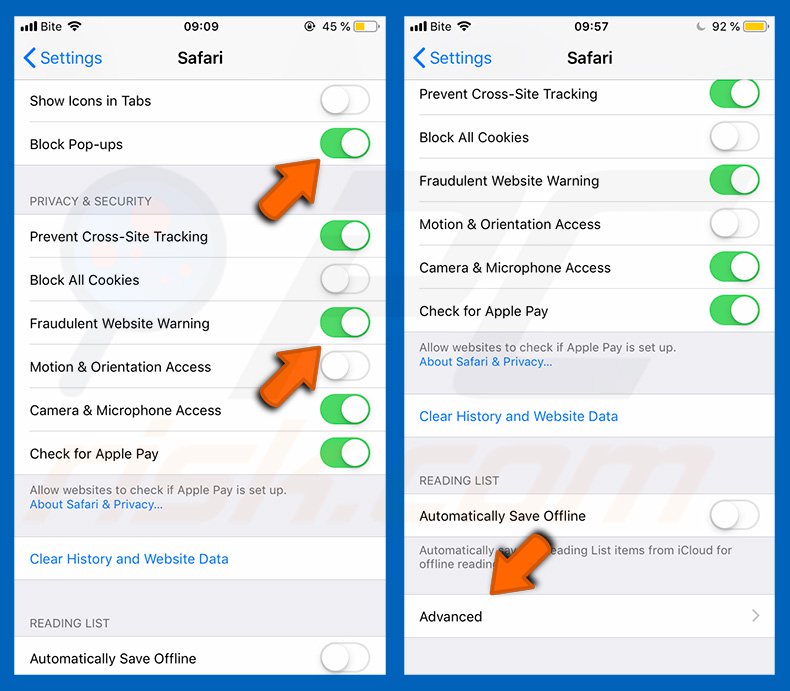
Appuyez sur "Données du site Web", puis sur "Supprimer toutes les données du site Web".
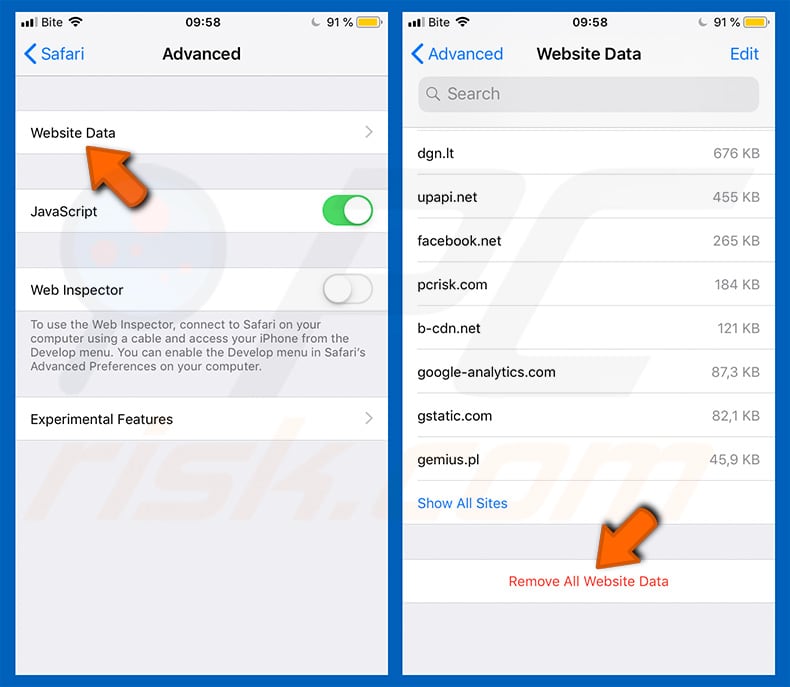
Suppression automatique et instantanée des maliciels :
La suppression manuelle des menaces peut être un processus long et compliqué qui nécessite des compétences informatiques avancées. Combo Cleaner est un outil professionnel de suppression automatique des maliciels qui est recommandé pour se débarrasser de ces derniers. Téléchargez-le en cliquant sur le bouton ci-dessous :
TÉLÉCHARGEZ Combo CleanerEn téléchargeant n'importe quel logiciel listé sur ce site web vous acceptez notre Politique de Confidentialité et nos Conditions d’Utilisation. Pour utiliser le produit complet, vous devez acheter une licence pour Combo Cleaner. 7 jours d’essai limité gratuit disponible. Combo Cleaner est détenu et exploité par RCS LT, la société mère de PCRisk.
Menu rapide :
- Qu'est-ce que "Device Infected After Visiting An Adult Website" ?
- ÉTAPE 1. Supprimez les fichiers et dossiers liés à PUA d'OSX.
- ÉTAPE 2. Supprimez les extensions non autorisées de Safari.
- ÉTAPE 3. Supprimez les modules complémentaires malveillants de Google Chrome.
- ÉTAPE 4. Supprimez les plug-ins potentiellement indésirables de Mozilla Firefox.
Vidéo montrant comment supprimer les publiciels et les pirates de navigateur d'un ordinateur Mac :
Suppression des applications potentiellement indésirables:
Supprimez les applications potentiellement indésirables de votre dossier "Applications" :

Cliquez sur l'icône Finder. Dans la fenêtre du Finder, sélectionnez "Applications". Dans le dossier des applications, recherchez "MPlayerX", "NicePlayer" ou d'autres applications suspectes et faites-les glisser vers la Corbeille. Après avoir supprimé la ou les applications potentiellement indésirables qui sont à l'origine des publicités en ligne, scannez votre Mac à la recherche de tout composant indésirable restant.
TÉLÉCHARGEZ le programme de suppression des infections malveillantes
Combo Cleaner vérifie si votre ordinateur est infecté. Pour utiliser le produit complet, vous devez acheter une licence pour Combo Cleaner. 7 jours d’essai limité gratuit disponible. Combo Cleaner est détenu et exploité par RCS LT, la société mère de PCRisk.
Suppression des fichiers et dossiers reliés au pop-up device infected after visiting an adult website:

Cliquer l'Icône Trouver, dans la barre des menus, choisissez Aller, et cliquer Aller au dossier...
 Rechercher les fichiers générés par le logiciel de publicité dans le dossier Library/LaunchAgents:
Rechercher les fichiers générés par le logiciel de publicité dans le dossier Library/LaunchAgents:

Dans la barre Aller au dossier... taper: Library/LaunchAgents
 Dans le dossier “LancerlesAgents”, recherché tous les fichiers suspects récemment ajoutés et déplacez-les dans la Corbeille. Exemples de fichiers générés par un logiciel de publicité- “installmac.AppRemoval.plist”, “myppes.download.plist”, “mykotlerino.ltvbit.plist”, “kuklorest.update.plist”, etc. Le logiciel de publicité installe habituellement plusieurs fichiers avec la même chaîne.
Dans le dossier “LancerlesAgents”, recherché tous les fichiers suspects récemment ajoutés et déplacez-les dans la Corbeille. Exemples de fichiers générés par un logiciel de publicité- “installmac.AppRemoval.plist”, “myppes.download.plist”, “mykotlerino.ltvbit.plist”, “kuklorest.update.plist”, etc. Le logiciel de publicité installe habituellement plusieurs fichiers avec la même chaîne.
 Rechercher les fichiers générés dans le dossier de /Library/Application Support :
Rechercher les fichiers générés dans le dossier de /Library/Application Support :

Dans la barreAller au dossier..., taper: /Library/Application Support
 Dans le dossier “Application Support” , rechercher tous les dossiers suspects récemment ajoutés. Par exemple, “MplayerX” or “NicePlayer”, et déplacer ces dossiers dans la Corbeille.
Dans le dossier “Application Support” , rechercher tous les dossiers suspects récemment ajoutés. Par exemple, “MplayerX” or “NicePlayer”, et déplacer ces dossiers dans la Corbeille.
 Rechercher les fichiers générés par le logiciel de publicité dans le dossier ~/Library/LaunchAgents:
Rechercher les fichiers générés par le logiciel de publicité dans le dossier ~/Library/LaunchAgents:

Dans la barre Aller au dossier, taper : ~/Library/LaunchAgents

Dans le dossier “LancerlesAgents”, recherché tous les fichiers suspects récemment ajoutés et déplacez-les dans la Corbeille. Exemples de fichiers générés par un logiciel de publicité- “installmac.AppRemoval.plist”, “myppes.download.plist”, “mykotlerino.ltvbit.plist”, “kuklorest.update.plist”, etc. Le logiciel de publicité installe habituellement plusieurs fichiers avec la même chaîne.
 Rechercher les fichiers générés par le logiciel de publicité dans le dossier /Library/LaunchDaemons:
Rechercher les fichiers générés par le logiciel de publicité dans le dossier /Library/LaunchDaemons:
 Dans la barre Aller au dossier, taper : /Library/LaunchDaemons
Dans la barre Aller au dossier, taper : /Library/LaunchDaemons
 Dans le dossier “LaunchDaemons” , rechercher tous les fichiers suspects récemment ajoutés . Par exemple, “com.aoudad.net-preferences.plist”, “com.myppes.net-preferences.plist”, "com.kuklorest.net-preferences.plist”, “com.avickUpd.plist”, etc., et déplacez-les dans la Corbeille.
Dans le dossier “LaunchDaemons” , rechercher tous les fichiers suspects récemment ajoutés . Par exemple, “com.aoudad.net-preferences.plist”, “com.myppes.net-preferences.plist”, "com.kuklorest.net-preferences.plist”, “com.avickUpd.plist”, etc., et déplacez-les dans la Corbeille.
 Scanner votre Mac avec Combo Cleaner:
Scanner votre Mac avec Combo Cleaner:
Si vous avez suivi toutes les étapes dans le bon ordre votre Mac devrait être libre de toutes infections. Pour être sûr que votre système n’est pas infecté exécuté un scan avec l’antivirus Combo Cleaner. Télécharger ICI. Après avoir téléchargé le fichier double cliqué sur combocleaner.dmg installer, dans la fenêtre ouverte glisser et déposer l’icône Combo Cleaner sur le dessus de l’icône Applications. Maintenant ouvrez votre launchpad et cliquer sur l’icône Combo Cleaner. Attendez jusqu’à Combo Cleaner mette à jour sa banque de données de définition de virus et cliquer sur le bouton 'Démarrez Combo Cleaner'.

Combo Cleaner scanner votre Mac à la recherche d’infections de logiciels malveillants. Si le scan de l’antivirus affiche 'aucune menace trouvée' – cela signifie que vous pouvez continuez avec le guide de suppression, autrement il est recommandé de supprimer toute infection avant de continuer.

Après avoir supprimé les fichiers et les dossiers générés par le logiciel de publicité, continuer pour supprimer les extensions escrocs de vos navigateurs internet.
Suppression du pop-up device infected after visiting an adult website dans les navigateurs Internet :
 Suppression des extensions malicieuses dans Safari:
Suppression des extensions malicieuses dans Safari:
Suppression des extensions reliées à pop-up device infected after visiting an adult website dans Safari :

Ouvrez le navigateur Safari. Dans la barre menu, sélectionner "Safari" et cliquer "Préférences...".

Dans la fenêtre préférences, sélectionner "Extensions" et rechercher tous les extensions suspectes récemment installées. Quand vous l'avez trouvée, cliquer le bouton "Désinstaller" à côté de celle (s)-ci. Noter que vous pouvez désinstaller de façon sécuritaire les extensions dans vote navigateur Safari - aucune n'est cruciale au fonctionnement normal du navigateur.
- Si vous continuez à avoir des problèmes avec les redirections du navigateur et des publicités indésirables - Restaurer Safari.
 Supprimer les plug-ins malicieux dans Mozilla Firefox:
Supprimer les plug-ins malicieux dans Mozilla Firefox:
Supprimer les ajouts reliés à pop-up device infected after visiting an adult website dans Mozilla Firefox :

Ouvrez votre navigateur Mozilla Firefox. Dans le coin supérieur droit de l'écran, cliquer le bouton "Ouvrir le Menu" (trois lignes horizontales). Dans le menu ouvert, choisissez "Ajouts".

Choisissez l'onglet "Extensions" et rechercher tous les ajouts suspects récemment installés. Quand vous l'avez trouvée, cliquer le bouton "Supprimer" à côté de celui (ceux)-ci. Noter que vous pouvez désinstaller de façon sécuritaire toutes les extensions dans vote navigateur Mozilla Firefox - aucune n'est cruciale au fonctionnement normal du navigateur.
- Si vous continuez à avoir des problèmes avec les redirections du navigateur et des publicités indésirables - Restaurer Mozilla Firefox.
 Suppression des extensions malicieuses dans Google Chrome :
Suppression des extensions malicieuses dans Google Chrome :
Suppression des ajouts reliés à pop-up device infected after visiting an adult website dans Google Chrome :

Ouvrez Google Chrome et cliquer le bouton "menu Chrome" (trois lignes horizontales) localisé dans le coin supérieur droit de la fenêtre du navigateur. À partir du menu déroulant, cliquer "Plus d'outils" et sélectionner "Extensions".

Dans la fenêtre "Extensions" et rechercher tous les ajouts suspects récemment installés. Quand vous l'avez trouvée, cliquer le bouton "Corbeille" à côté de celui (ceux)-ci. Noter que vous pouvez désinstaller de façon sécuritaire toutes les extensions dans vote navigateur Safari - aucune n'est cruciale au fonctionnement normal du navigateur.
- Si vous continuez à avoir des problèmes avec les redirections du navigateur et des publicités indésirables - Restaurer Google Chrome.
Partager:

Tomas Meskauskas
Chercheur expert en sécurité, analyste professionnel en logiciels malveillants
Je suis passionné par la sécurité informatique et la technologie. J'ai une expérience de plus de 10 ans dans diverses entreprises liées à la résolution de problèmes techniques informatiques et à la sécurité Internet. Je travaille comme auteur et éditeur pour PCrisk depuis 2010. Suivez-moi sur Twitter et LinkedIn pour rester informé des dernières menaces de sécurité en ligne.
Le portail de sécurité PCrisk est proposé par la société RCS LT.
Des chercheurs en sécurité ont uni leurs forces pour sensibiliser les utilisateurs d'ordinateurs aux dernières menaces en matière de sécurité en ligne. Plus d'informations sur la société RCS LT.
Nos guides de suppression des logiciels malveillants sont gratuits. Cependant, si vous souhaitez nous soutenir, vous pouvez nous envoyer un don.
Faire un donLe portail de sécurité PCrisk est proposé par la société RCS LT.
Des chercheurs en sécurité ont uni leurs forces pour sensibiliser les utilisateurs d'ordinateurs aux dernières menaces en matière de sécurité en ligne. Plus d'informations sur la société RCS LT.
Nos guides de suppression des logiciels malveillants sont gratuits. Cependant, si vous souhaitez nous soutenir, vous pouvez nous envoyer un don.
Faire un don
▼ Montrer la discussion